Win7系统下打印机删除教程(简单易懂的操作步骤,助您轻松删除打印机)
在使用电脑时,我们经常需要安装和删除各种硬件设备。其中,打印机是我们日常工作中经常使用的设备之一。然而,有时我们可能需要更换打印机或者清理已有的打印机驱动。本文将为大家详细介绍在Win7系统下如何删除打印机的操作步骤,帮助大家轻松应对这一问题。

一、进入控制面板,点击设备和打印机
进入控制面板,可以通过点击左下角“开始”菜单,然后选择“控制面板”来进入。在控制面板窗口中,找到并点击“设备和打印机”选项。
二、选择要删除的打印机
在设备和打印机窗口中,会显示出所有已安装的设备和打印机。找到要删除的打印机图标,并右键点击。
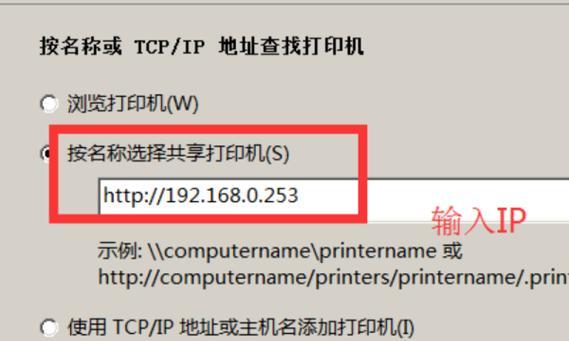
三、选择“删除设备”
在弹出的右键菜单中,选择“删除设备”。系统会弹出确认删除的提示窗口。
四、确认删除打印机
在确认删除的提示窗口中,系统会显示出要删除的打印机名称。点击“是”按钮确认删除。
五、等待删除完成
系统会开始删除打印机驱动和相关文件,这个过程可能需要一些时间,请耐心等待。
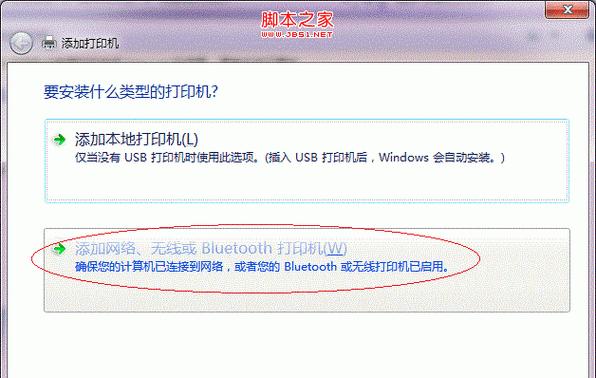
六、删除完成提示
当系统成功删除打印机后,会弹出一个删除成功的提示窗口。点击“确定”按钮关闭提示窗口。
七、检查是否成功删除打印机
返回设备和打印机窗口,确认已删除的打印机图标不再显示在列表中。
八、若删除失败的处理方法
若删除过程中出现错误或失败的情况,可以尝试重启电脑后再次删除。如果仍然无法删除,可以尝试使用管理员账户登录电脑,然后再进行删除操作。
九、避免重复安装打印机驱动
在重新安装同一型号的打印机或者升级驱动时,为避免冲突和不必要的麻烦,建议先将旧的打印机驱动完全删除。
十、删除打印机驱动后的注意事项
删除打印机驱动后,可能会导致相关应用程序无法使用打印功能。在重新安装新的打印机驱动后,需要确保相关软件和应用程序也能够正常连接和使用。
十一、防止误删重要打印机
在删除打印机时,一定要确保自己不会误删重要的打印机。如果不确定是否需要删除某个打印机,请先咨询相关人员或者备份打印机设置。
十二、常见错误提示及解决方法
在删除打印机的过程中,可能会出现一些错误提示。例如,系统提示无法删除因为打印机正在使用中,可以尝试关闭所有相关程序后再进行删除。
十三、网络打印机的删除方法
对于连接在局域网或者远程服务器上的网络打印机,删除方法与本地打印机稍有不同。在删除网络打印机时,需要确保网络连接正常,并且具有管理员权限。
十四、删除无法正常工作的打印机
如果遇到打印机无法正常工作、出现故障或者连接问题的情况,可以尝试将其先删除,然后重新安装。
十五、
通过本文所介绍的详细步骤和注意事项,相信大家已经掌握了在Win7系统下删除打印机的方法。在操作时,一定要谨慎,确保不会误删重要的设备或文件。如果遇到问题,可以查阅相关资料或请教专业人士。祝大家操作顺利!
标签: 系统打印机删除
相关文章

最新评论